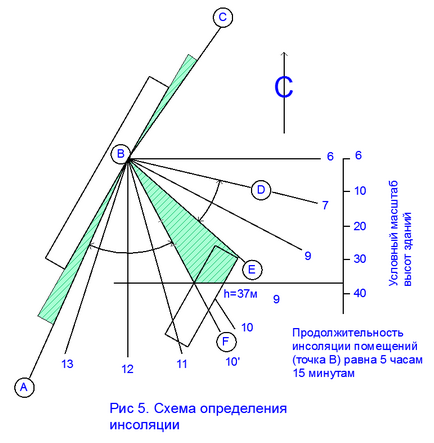Розширення АРХІКАД - доповнення до archicad
Комплект LabPP_Insolation є програмним доповненням до САПР ArchiCAD.
Комплект призначений для оперативного визначення тривалості інсоляції (сонячного освітлення).
Завдяки тому, що вимірювання можна проводити безпосередньо під час проектування об'єктів, робота стає значно більш продуктивною.
Особливо зручно те, що для розрахунку не потрібно малювати відразу всі вікна і стіни. Досить розташувати об'єкт (и) Інсоляціонний лінійки, визначити найкраще положення з точки зору інсоляції, а вже потім створити в своєму проекті все безліч вікон і проектувати будівлю вже з урахуванням можливого затінення.
Це позбавляє від непотрібної рутини і, що найголовніше, відчутно концентрує творчі зусилля.
Розрахунки можуть проводитися в двох режимах: реального та нормативного розрахунку.
Реальний режим показує положення тіней в Відповідно до геофізичних характеристиками ситуації. А саме - реальне положення сонця на що вказується користувачем проміжок часу і дату в даній місцевості виходячи з довготи, широти, висоти над рівнем моря і кутом напрямку на північ.
Нормативний розрахунок передбачає визначення часу інсоляції по Інсоляціонний графіками, наведеними до виду контрольно-інсоляційного планшета, що застосовується в СанПіН.
Програма дозволяє в напівавтоматичному режимі розраховувати час інсоляції.
Легка в освоєнні і зручна у використанні.
Завдання положення проектованого об'єкта
Щоб визначати тривалість освітлення необхідно правильно вказати дані про розташування об'єкта в точці земної кулі (широта, довгота і висота над рівнем моря), направлення на північ і параметри для відліку часу.

Установка широти, довготи і висоти над рівнем моря
Широта і довгота задаються в градусах і хвилинах. Щоб задати ці параметри необхідно натиснути кнопку з відкритим замком поблизу с полями для введення.
Поля для введення стануть доступними для редагування.
Введіть широту і довготу. Натисніть кнопку щоб зміни були застосовані до проекту. Якщо Ви не хочете застосовувати нові параметри, натисніть кнопку. В поля будуть записані вихідні дані проекту.
Установка напрямку на північ
Направлення на північ задається в градусах. Кут відраховується від правого боку проекту.
Кут можна ввести числом або задати напрямок мишкою на поле 2d плану.
Щоб вказати напрямок мишкою натисніть кнопку і клацніть спочатку на точці початку вектора напрямку на північ, а потім клацніть на кінцевій його точці.
В поле чисельного введення кута з'явиться нове значення.
Щоб застосувати це значення натисніть кнопку.
Як встановити часовий пояс
Часовий пояс встановлюється в годинах від початкової точки відліку земного часу (Грінвіч).
Часовий пояс для свого проекту можна легко дізнатися в мережі Інтернет.
Введення значення в поле "хвилини" в області введення поясного часу потрібно, коли є необхідність особливо точно побачити положення тіні в проекті.
При установці поясного часу в ArchiCAD "(UTS + 3.00) -Волгоград, Київ, Харків" - значення часового поясу - 180 + 1 хвилина.
Тому, якщо Ви хочете відстежити абсолютно точне рух сонячної тіні - введіть в поле "хвилини" одиницю і натисніть. Врахуйте, що не всі версії ArchiCAD зберігають це зміщення, і наступного разу його, можливо, буде потрібно ввести повторно.
Однак, з огляду на, що така точність майже ніколи не потрібно і не впливає на розрахункову частину часу інсоляції, це поле використовується вкрай рідко.
установка дати
Щоб визначити положення і рух тіні в певний день року необхідно ввести дату.
Врахуйте, що при визначенні часу інсоляції по СанПіН дати встановлюються відповідно до даних для різних широт, зазначеними в цьому документі.
Відстеження руху сонячної тіні
Включення і вимикання сонячної тіні в 3d - вікні
Щоб тіні від об'єктів не заважали редагуванню в 3d вікні зручно користуватися кнопками включення / вимикання тіней. Щоб включити тінь в 3d вікні натисніть кнопку. Щоб відключити тінь натисніть кнопку.
Демонстрація руху сонячної тіні.
Щоб побачити рух сонячної тіні в часі дня для певної дати включите відображення тіні і натисніть кнопку:

Робота з об'єктами Інсоляціонний лінійок
Створення шару LabPP-Insolation для розміщення Інсоляціонний лінійок і управління цим шаром з панелі програми
Об'єкти Інсоляціонний лінійок можна встановлювати де завгодно і скільки завгодно. Так що, після роботи з лінійкою немає необхідності її пересувати, щоб потім знову не виставляти на колишнє місце.
Так як ці лінійки є допоміжними об'єктами, їх найкраще поміщати на окремий шар і вимикати, або включати шар на вимогу.
Для цих цілей призначений шар LabPP-Insolation. Він створюється автоматично при першому натисканні на кнопку.
При цьому необхідно ствердно відповісти в діалозі, де програма перепитає, чи дійсно Ви хочете створити цей шар.
Далі установкою або зняттям галочки шар включається або вимикається автоматично разом з встановленими на ньому об'єктами Інсоляціонний лінійок.
Установка Інсоляціонний лінійки в проект.
Для установки об'єкта Інсоляціонний лінійки використовуйте штатні засоби ArchiCAD. Для цього натисніть на кнопку
і в діалозі вибору об'єкту знайдіть об'єкт LabPP_InsolationGraph як показано на малюнку.
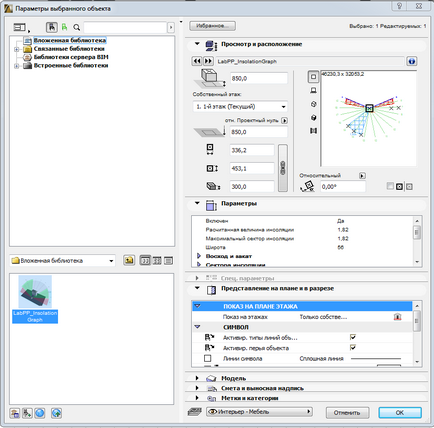
Вибір об'єкта Інсоляціонний лінійки LabPP_InsolationGraph
Для установки використовуйте шар LabPP-Insolation.
Положення Інсоляціонний лінійок вибирайте за простими правилами, описаним в СанПіН, відповідно до малюнками (см.далее).
Ініціалізація об'єктів Інсоляціонний лінійок в реальний або в нормативний режим
Встановлені об'єкти Інсоляціонний лінійок автоматично розгортаються і орієнтуються по кутах положення сонця.
При натисканні на кнопку
лінійки орієнтуються і набувають властивостей для показу і розрахунку реального положення тіней відповідно до геодезичними параметрами.
Кути і годинник положення сонця встановлюються на лінійках відповідно до дати, яка визначена в поле введення дати.
Показуються реальні кути сходу і заходу.
Для того, щоб лінійка імітувала інсоляціонний графік необхідно натиснути кнопку:
При цьому дата встановлюється відповідно до вимог СанПіН для певної широти місцевості.
Луч на 12 годин розгортається строго на південь. За схід і захід приймаються положення строго на схід і захід відповідно.
Завдяки нормування графіка, як і в реальності, візуальне положення тіней в проекті нормативної лінійці не відповідає.
Однак, так як при оцінці проектних рішень застосовується не реальна, а нормативна лінійка, при проектуванні на її свідчення слід звертати увагу.
Перемикання між режимами здійснюється без особливих складнощів. Натискання на відповідні кнопки змінює для всіх об'єктів лінійок проекту.
Включення і вимикання об'єктів Інсоляціонний лінійок
Щоб об'єкти Інсоляціонний лінійок не затуляли один одного, при редагуванні, їх можна включати або вимикати.
Щоб вимкнути об'єкт Інсоляціонний лінійки, виберіть її клацанням миші і натисніть галочку.
При цьому обраний об'єкт розгорнеться або згорнеться до розмірів 1000х1000 мм в проекті.
При цьому вимкнені об'єкти не будуть враховуватися при розрахунку
Установ об'єкта Інсоляціонний лінійки
Для кращого відображення в просторі проекту об'єкти Інсоляціонний лінійок можна налаштувати.
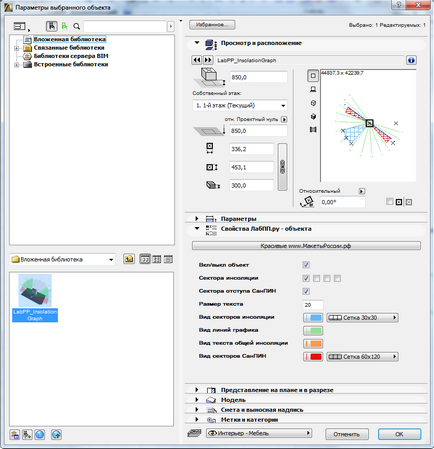
Панель редагування параметрів об'єкта Інсоляціонний лінійки LabPP_InsolationGraph
Для настройки виберіть об'єкт лінійки і натисніть кнопку
для виклику штатного діалогу установки параметрів ArchiCAD.
В панелі редагування можна налаштувати такі параметри.
Включити або вимкнути об'єкт. Якщо об'єкт Інсоляціонний лінійки включений, то він відображається цілком в повному розмірі з усіма наявними гарячими точками редагування.
Якщо вимкнути об'єкт, то його зображення згорнеться до розмірів 1000ммХ1000мм. Так, що він не буде заважати при роботі з іншими об'єктами.
Інсоляціонний лінійка може мати до чотирьох секторів інсоляції.
Ці сектори включаються або вимикаються відповідними елементами редагування в поле «сектора інсоляції».
Можна включити або вимкнути сектора відступу від положення сходу і заходу за вимогами СанПіН. Розміри цих секторів - від 1 до 1,5 години встановлюються автоматично в залежності від встановленої широти проекту.
Налаштовувати можна розмір тексту об'єкта, перо і штрихування секторів інсоляції, перо ліній і тексту самого графіка, колір тексту сумарного значення інсоляції та перо зі штрихуванням секторів відступу по СанПіН.
Графічне редагування Інсоляціонний лінійки в 2d і в 3d вікні
Управління об'єктом Інсоляціонний лінійки проводиться за допомогою гарячих точок. На малюнку вони пронумеровані.
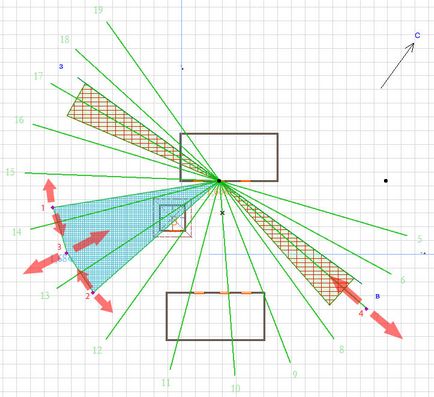
Ці точки є автоматично, коли об'єкт лінійки стає обраним.
Клацніть і утримуйте точку 1. Перетягування точки в напрямку стрілок переміщує весь сектор інсоляції по колу. При цьому розмір сектора не змінюється.
Точка 2 відповідає за збільшення / зменшення кута сектора інсоляції.
Зміна точок 1 і 2 автоматично перераховує значення часу інсоляції цього сектора.
Користуючись точками 1 і 2 розташуйте сектор відповідно до видимим положенням затінюють об'єктів. Щоб визначити затінює об'єкт розрахункову точку, скористайтеся видом в 3d моделі.
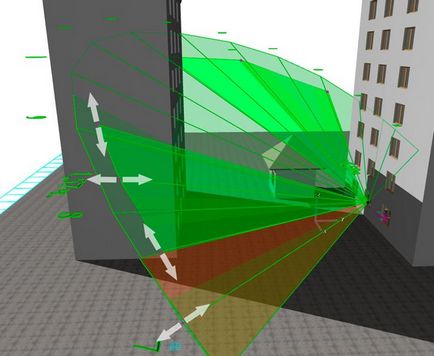
Ці ж точки в 3d вікні дозволяють так само легко налаштовувати сектора інсоляції.
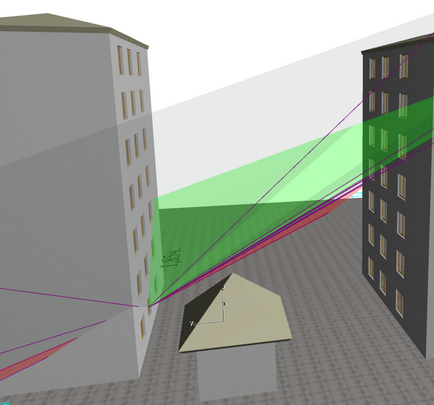
В даному випадку в 3d вікні видно, що одноповерховий об'єкт розрахункову точку не затінює (сектор проходить вище об'єкта). Тому сектор можна продовжити до стіни дійсно затеняющего об'єкта. Це можна зробити, переміщаючи ті ж точки, але вже не в 2d, а в 3d вікні.
Щоб врахувати час інсоляції, коли сонце обійде затінювати будівлю, включите ще один сектор інсоляції.
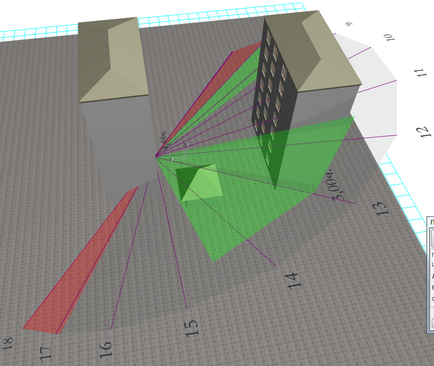
Час інсоляції показується навпроти кожного сектора.
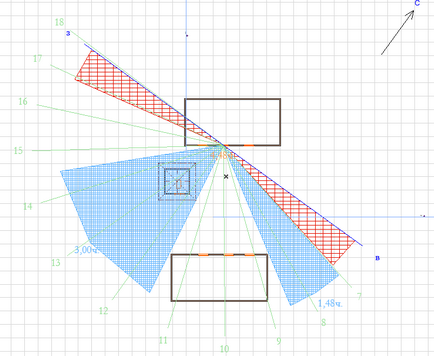
А сумарний результат розрахунку показується поруч з центром Інсоляціонний лінійки.
Можна розташувати дві, і більш лінійок, щоб визначити тривалість інсоляції в багатокімнатної квартирі.
Тоді, щоб перший об'єкт не заважав налаштуванні другого, перший можна вимкнути.
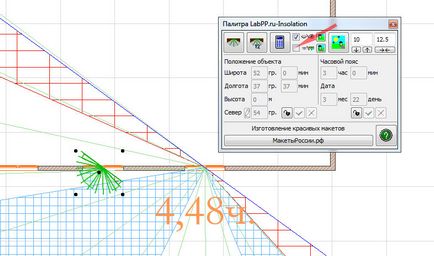
Для цього, виберіть його і натисніть кнопку як показано на малюнку
Для розрахунку сумарного часу інсоляції за кількома лінійок треба їх включити і натиснути кнопку.
З'явиться інформаційне вікно з результатами розрахунку.

- центральну точку "О" інсоляційного графіка поєднують з розрахунковою точкою "В" приміщення;
- інсоляціонний графік орієнтують за сторонами горизонту;
- відзначають розрахункову висоту протилежного будинку по умовному масштабу висот будівель на Інсоляціонний графіку;
- по інсоляціонному графіком визначають тривалість інсоляції приміщення в межах горизонтальних і вертикальних Інсоляціонний кутів світлового прорізу. При цьому тривалість сумарною інсоляції дорівнює сумі годин за графіком в межах кутів ABF і EBD (рис. 5).
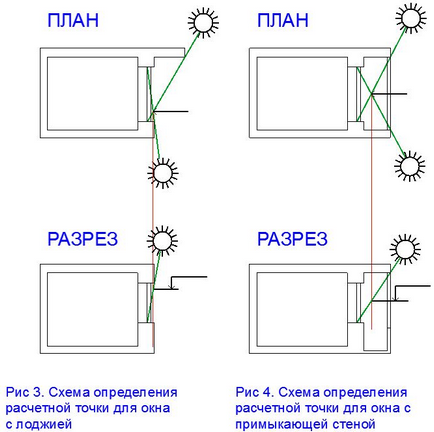
3. Вимоги до інсоляції житлових будинків
3.1. Тривалість інсоляції в житлових будинках повинно бути забезпечено не менше ніж в одній кімнаті для квартир з кількістю житлових кімнат від 1-ї до 3-х включно і не менше ніж у двох кімнатах для квартир з кількістю житлових кімнат більше 3-х.
3.2. У будівлях гуртожитків має інсоліроваться не менше 60% житлових кімнат.
3.3. Допускається уривчастість тривалості інсоляції, при якій один з періодів повинен бути не менше 1,0 години. При цьому сумарна тривалість нормованої інсоляції повинна збільшуватися на 0,5 години відповідно для кожної зони.
3.4. Допускається зниження тривалості інсоляції на 0,5 години для північній і центральній зон в двокімнатних і трикімнатних квартирах, де інсолюються не менше двох кімнат, і в багатокімнатних квартирах (чотири і більше кімнати), де інсолюються не менше трьох кімнат, а також при реконструкції житлової забудови , розташованої в центральній, історичній зонах міст, визначених їх генеральними планами розвитку.